Добавление задач или дочерних элементов в виде элементов списка проверка
Azure DevOps Services | Azure DevOps Server 2022 — Azure DevOps Server 2019
Многие команды находят доски Kanban идеально подходят для отслеживания работы. Канбан-доски идеально подходят, так как они поддерживают визуализацию потока работы, которая выполняется. Кроме того, участники команды могут быстро добавлять новые элементы и обновлять состояние рабочего элемента в доске Kanban. Если вы не знакомы с канбан-доской, ознакомьтесь с обзором Kanban.
С помощью проверка списков или списков действий вы продолжаете наслаждаться упрощенным отслеживанием. Вы получаете представление о том, какие задачи, ошибки или другие дочерние элементы выполняются или выполняются. Например, здесь мы показываем несколько задач и ошибок для работы, пока еще не выполняющихся, и эти элементы, помеченные как завершенные. При добавлении типа рабочего элемента проблемы в невыполненную итерацию проблемы могут быть добавлены в виде списков проверка.
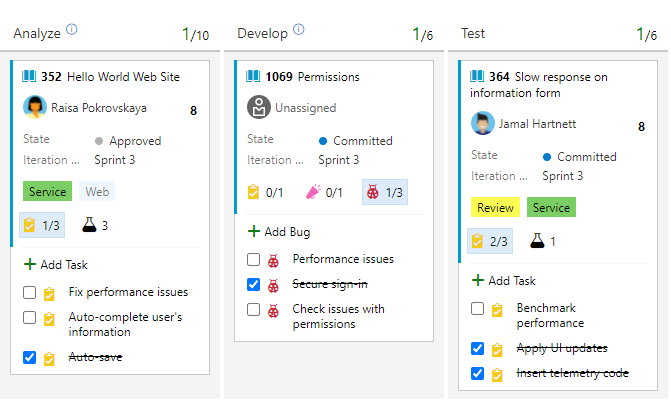
В этой статье описано:
- Сводка функций проверка списка
- Добавление элементов списка проверка из доски Kanban
- Как пометить элемент списка проверка по мере выполнения
- Развертывание или свертывание списка проверка
- Как переупорядочение и повторное проверка элементов списка или переназначение их на спринт
Сведения о функциях проверка list
Используйте следующие функции для списков проверка.
- Включите списки проверка на всех досках Kanban (уровень продукта и портфеля).
- Создайте ссылки с родительским дочерним элементом, добавив элементы списка проверка в рабочие элементы.
- Для досок уровня продукта:
- Управление ошибками с помощью задач: добавление и отслеживание их в проверка списках.
- Управление ошибками с требованиями: добавление задач в ошибки, отслеживаемые на доске.
- Пометьте элементы списка проверка как "готово", чтобы обновить состояния рабочего элемента.
- Настройте функции списка проверка в параметрах Доски.
- Автоматически назначьте дочерние элементы пути спринта или итерации родительских рабочих элементов.
- Добавьте любой тип рабочего элемента с помощью функции проверка list.
- Чтобы отслеживать типы рабочих элементов в виде списков проверка, добавьте их в следующий иерархический невыполненной работы. Дополнительные сведения см. в разделе "Настройка невыполненных работ/досок" (процесс наследования) или справочник по XML-элементу конфигурации процесса (локальный XML-процесс).
Совет
Вы можете отключить его из диалогового окна распространенных конфигураций.
Необходимые компоненты
Советы автоматически создаются при создании проекта или добавлении команды. Каждая команда имеет доступ к собственным продуктам и портфелям доски, как описано в разделе "О командах" и средствах Agile.
- Необходимо подключиться к проекту. Если у вас еще нет проекта, создайте его.
- Необходимо добавить в команду или проект.
- Чтобы добавить рабочие элементы и выполнить все функции доски, необходимо предоставить базовый доступ или более поздней версии.
- Для просмотра или изменения рабочих элементов в этом узле и изменения рабочих элементов в этом узле задано значение Allow. По умолчанию группа участников имеет этот набор разрешений. Дополнительные сведения см. в разделе "Настройка разрешений и доступ для отслеживания работы".
- Пользователи с доступом заинтересованных сторон для частного проекта могут добавлять рабочие элементы и обновлять состояние с помощью перетаскивания, но не могут обновлять поля, отображаемые на карта. Они могут добавлять задачи и изменять состояние задачи.
- Пользователи с доступом заинтересованных лиц для общедоступного проекта имеют полный доступ к функциям доски, как и пользователи с базовым доступом.
- Необходимо подключиться к проекту. Если у вас еще нет проекта, создайте его.
- Необходимо добавить в команду или проект.
- Чтобы добавить рабочие элементы и выполнить все функции доски, необходимо предоставить базовый доступ или более поздней версии.
- Для просмотра или изменения рабочих элементов в этом узле и изменения рабочих элементов в этом узле задано значение Allow. По умолчанию группа участников имеет этот набор разрешений. Дополнительные сведения см. в разделе "Настройка разрешений и доступ для отслеживания работы".
- Пользователи с доступом заинтересованных сторон для частного проекта могут добавлять рабочие элементы и обновлять состояние с помощью перетаскивания, но не могут обновлять поля, отображаемые на карта. Они могут добавлять задачи и изменять состояние задачи.
- Необходимо подключиться к проекту. Если у вас еще нет проекта, создайте его.
- Необходимо добавить в команду или проект.
- Чтобы добавить рабочие элементы и выполнить все функции доски, необходимо предоставить базовый доступ или более поздней версии.
- Для просмотра или изменения рабочих элементов в этом узле и изменения рабочих элементов в этом узле задано значение Allow. По умолчанию группа участников имеет этот набор разрешений. Дополнительные сведения см. в разделе "Настройка разрешений и доступ для отслеживания работы".
- Пользователи с доступом заинтересованных лиц не могут выполнять эти функции доски: добавлять рабочие элементы, перетаскивать рабочие элементы для обновления состояния или обновлять поля, отображаемые на карта. Они могут добавлять задачи и изменять состояние задачи.
Примечание.
- Визуализировать и оптимизировать рабочий поток с помощью досок Kanban и досок задач.
- Канбан-доски: идеально подходит для отслеживания требований, независимых от спринтов, и оснащен накопительной блок-диаграммой для отслеживания хода выполнения.
- Области задач: связанные с определенными спринтами, они упрощают отслеживание задач в спринте.
- Мониторинг хода выполнения. Достигнуто с помощью подробных диаграмм емкости и диаграмм спринта.
- Сведения об использовании и рекомендациях по использованию в области задач см. в разделе "Обновление" и мониторинг области задач.
Откройте доску Kanban с веб-портала
Убедитесь, что выбран правильный проект и выберите Boards Boards>. Затем выберите правильную команду в меню селектора команды.
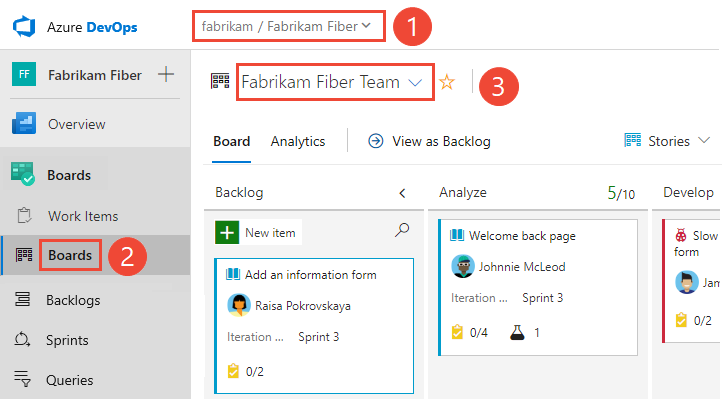
Чтобы выбрать доску другой команды, откройте селектор. Затем выберите другую команду или выберите
 параметр "Обзор всех команд". Кроме того, можно ввести ключевое слово в поле поиска, чтобы отфильтровать список невыполненных работ группы для проекта.
параметр "Обзор всех команд". Кроме того, можно ввести ключевое слово в поле поиска, чтобы отфильтровать список невыполненных работ группы для проекта.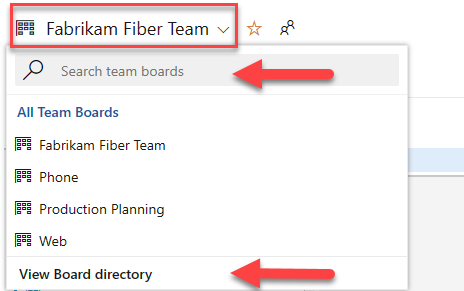
Совет
 Выберите значок звезды, чтобы сделать командную доску избранной. Избранные артефакты (
Выберите значок звезды, чтобы сделать командную доску избранной. Избранные артефакты ( любимый значок) отображаются в верхней части списка селекторов команды.
любимый значок) отображаются в верхней части списка селекторов команды.Убедитесь, что вы выбрали элементы невыполненной работы для Scrum, Stories for Agile или Requirements for CMMI в качестве уровня невыполненной работы.

Чтобы переключиться на невыполненную работу продукта, выберите "Истории невыполненной работы". Сведения о переключении на панель задач см. в разделе "Обновление" и мониторинг области задач.
Убедитесь, что выбран правильный проект и выберите Boards Boards>. Затем выберите правильную команду в меню селектора команды.
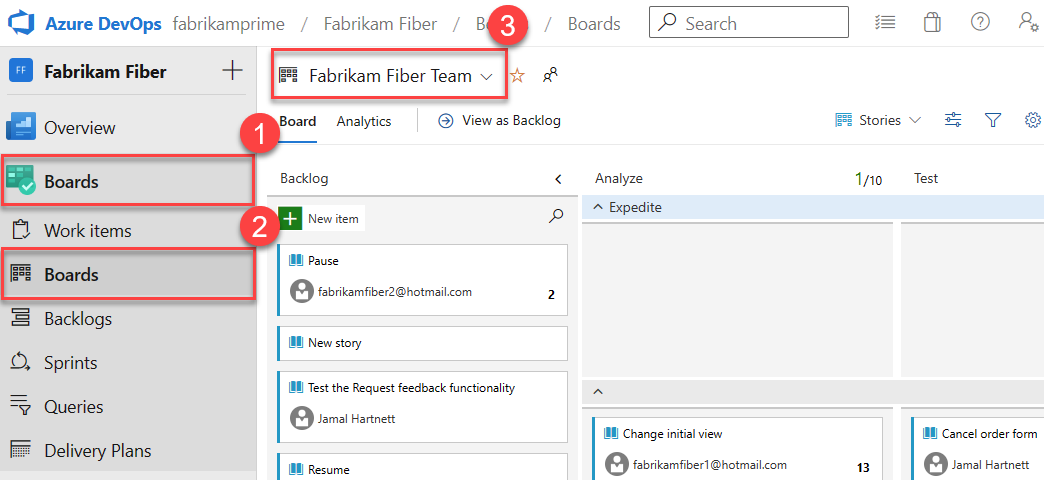
Чтобы выбрать доску другой команды, откройте селектор. Затем выберите другую команду или выберите
 параметр "Обзор всех команд". Кроме того, можно ввести ключевое слово в поле поиска, чтобы отфильтровать список невыполненных работ группы для проекта.
параметр "Обзор всех команд". Кроме того, можно ввести ключевое слово в поле поиска, чтобы отфильтровать список невыполненных работ группы для проекта.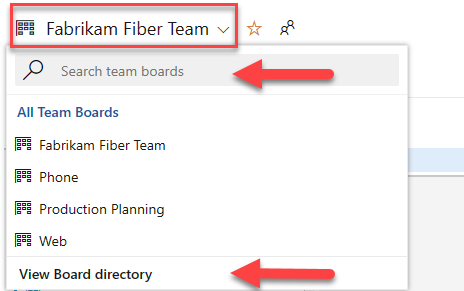
Совет
 Выберите значок звезды, чтобы сделать командную доску избранной. Избранные артефакты (
Выберите значок звезды, чтобы сделать командную доску избранной. Избранные артефакты ( любимый значок) отображаются в верхней части списка селекторов команды.
любимый значок) отображаются в верхней части списка селекторов команды.Убедитесь, что вы выбрали элементы невыполненной работы для Scrum, Stories for Agile или Requirements for CMMI в качестве уровня невыполненной работы.

Чтобы переключиться на невыполненную работу продукта, выберите "Истории невыполненной работы". Сведения о переключении на панель задач см. в разделе "Обновление" и мониторинг области задач.
Добавление одного или нескольких дочерних элементов в список проверка
В следующем примере задачи добавляются в доску Kanban продукта с помощью функции проверка list. Вы можете использовать те же процедуры, чтобы добавить любой другой поддерживаемый элемент списка проверка из доски.
На доске Kanban выберите
 действия> "Рабочий элемент" и "Добавить задачу". Если у вас уже есть рабочий элемент, нажмите кнопку "Добавить ссылку", чтобы>создать элемент. Дополнительные сведения см. в разделе "Связывание рабочих элементов с объектами".
действия> "Рабочий элемент" и "Добавить задачу". Если у вас уже есть рабочий элемент, нажмите кнопку "Добавить ссылку", чтобы>создать элемент. Дополнительные сведения см. в разделе "Связывание рабочих элементов с объектами".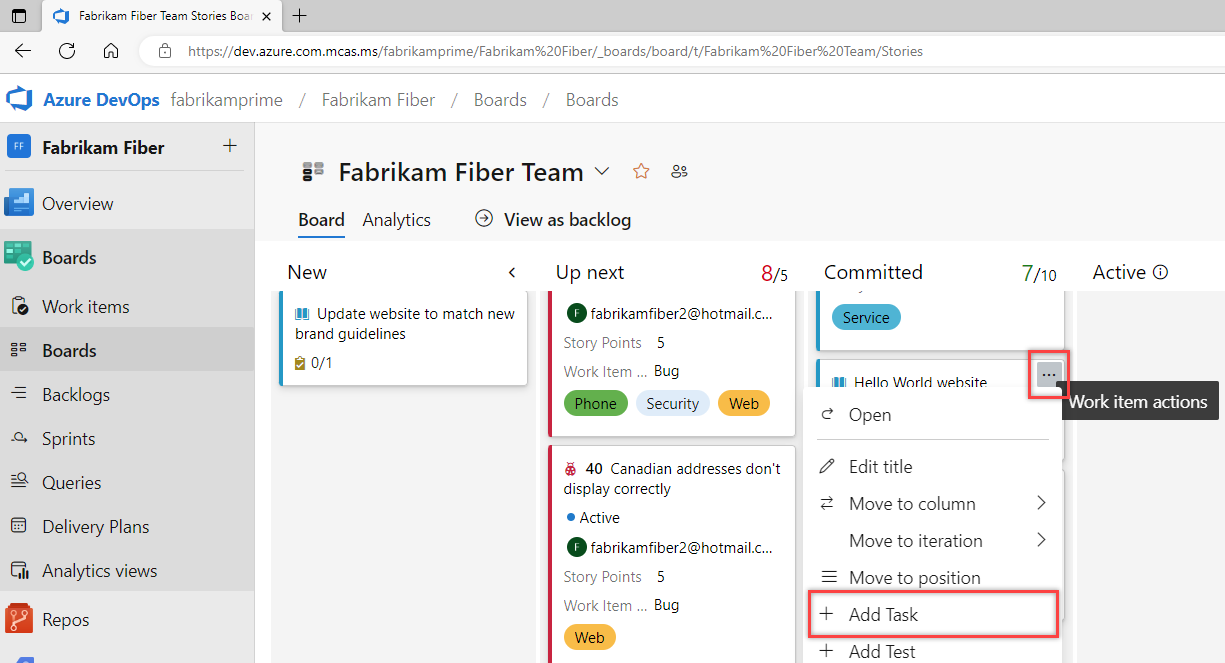
Если у вас есть много задач для добавления, продолжайте вводить свои заголовки и нажимайте клавишу ВВОД после каждого заголовка.
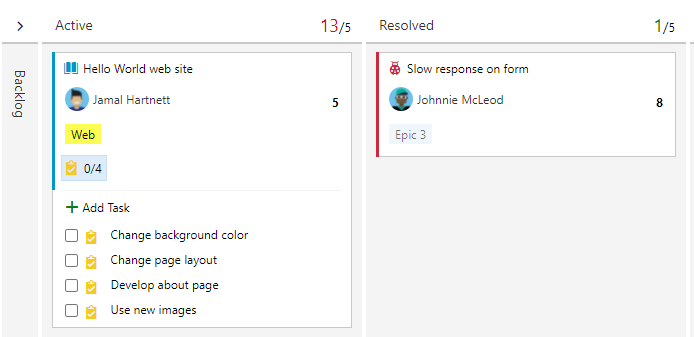
Выберите заголовок задачи, чтобы добавить сведения.
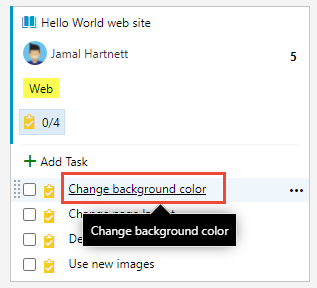
Примечание.
Задачи, создаваемые на доске Kanban, отображаются на панели задач спринта. Кроме того, задачи, создаваемые из невыполненной работы с спринта или области задач, отображаются в проверка списках задач на доске Kanban.
Пометьте элемент списка проверка как готово
Когда вы завершите задачу или другой элемент списка проверка, выберите поле проверка, чтобы изменить его состояние на "Готово", "Закрыто" или "Завершено".
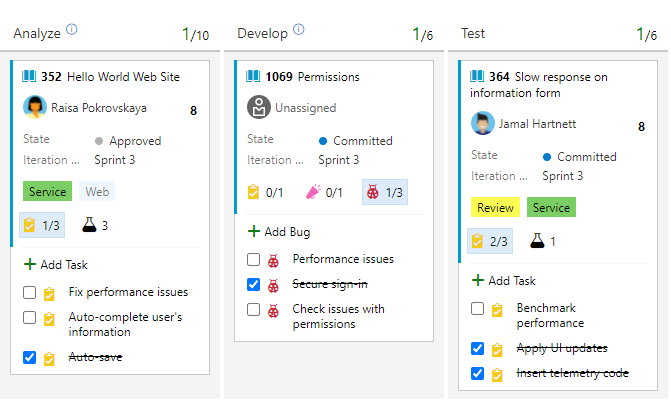
Состояние рабочего элемента обновляется с активного до закрытого для проектов на основе процесса Agile или CMMI, а также от Список дел до Готово для проектов на основе процесса Scrum или Basic.
Совет
Независимо от количества состояний рабочего процесса, которое может иметь элемент списка проверка, помечая его как проверка переключив его в закрытое или завершенное состояние.
Разверните или свернуть список проверка на доске Kanban
Когда вы открываете доску Kanban, есть неразрывное представление проверка списков. Выберите сводку проверка списка, чтобы развернуть свернутый список проверка. Выберите ту же сводку, чтобы свернуть развернутый список проверка.
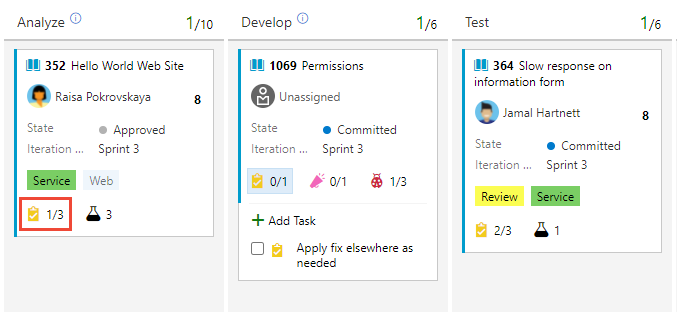
Переупорядочение задач, повторная задача или переназначение задач на спринт
Чтобы изменить порядок, можно перетащить задачу в рабочий элемент. Кроме того, вы можете перетащить задачу в другой рабочий элемент на доске Kanban, чтобы повторно выполнить его.
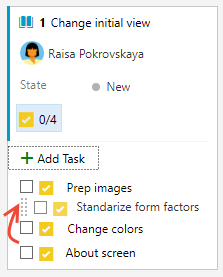
Примечание.
Пользователи с доступом заинтересованных лиц не могут перетаскивать задачи или переупорядочение и повторное выполнение задач.
Задачи или другие дочерние элементы, добавляемые как проверка списки, автоматически назначаются пути итерации родительского рабочего элемента. Чтобы переназначить элемент списка проверка на другой спринт, необходимо открыть элемент и изменить путь итерации. Или откройте невыполненные спринты и перетащите его на новый спринт с помощью области планирования. Дополнительные сведения см. в статье "Назначение элементов невыполненной работы с спринтом".
Переназначение элемента списка проверка
Элементы контрольного списка показывают аватары этих участников команды, назначенных элементу. Вы можете просмотреть назначение аватара элементов списка проверка или переназначить элемент проверка list, выбрав элемент ...Меню действий рабочих элементов и выбор назначенного.
Примечание.
Изображения аватара и параметр меню "Назначить" требует включения функции предварительной версии New Boards Hub . Чтобы включить эту функцию, см. статью "Управление или включение функций".
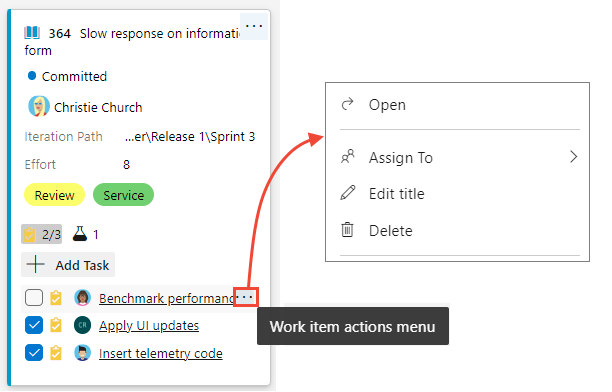
Настройка доски Kanban
Сведения о настройке или изменении макета доски Kanban см. в разделе "Настройка досок".
Связанный контент
- Узнайте о функциях и эпических возможностях канбан-доски
- Фильтрация невыполненных работ, доски, запросы и планы
- Добавление, запуск, обновление ручных тестов
Ресурсы REST API
Сведения о программном создании рабочих элементов см. в справочнике по REST API рабочих элементов.
Обратная связь
Ожидается в ближайшее время: в течение 2024 года мы постепенно откажемся от GitHub Issues как механизма обратной связи для контента и заменим его новой системой обратной связи. Дополнительные сведения см. в разделе https://aka.ms/ContentUserFeedback.
Отправить и просмотреть отзыв по